Guia Essencial dos Arquivos de Dados de Configuração de Inicialização (BCD)
- Início
- Suporte
- Dicas de Backup de Dados
- Guia Essencial dos Arquivos de Dados de Configuração de Inicialização (BCD)
Resumo
O arquivo Boot Configuration Data (BCD) é fundamental para o processo de inicialização do sistema operacional Windows e está localizado na partição Reservada do Sistema, que geralmente é oculta e não possui uma letra de unidade. Acessar diretamente esse arquivo é complicado porque o sistema operacional o mantém aberto, mas você pode usar a ferramenta BCDEDIT com privilégios administrativos para criar uma cópia de backup para análise.
Tabela de conteúdo
 Comandos no BCDEDIT
Comandos no BCDEDIT- Comandos que operam em um armazenamento
- Comandos que operam em entradas em um armazenamento
- Comandos que operam nas opções de entrada
- Comandos que controlam a saída
- Comandos que controlam o gerenciador de inicialização
- Comandos que controlam os serviços de gerenciamento de emergência
- Comandos que controlam a depuração
- Comandos que controlam o registro de eventos remotos
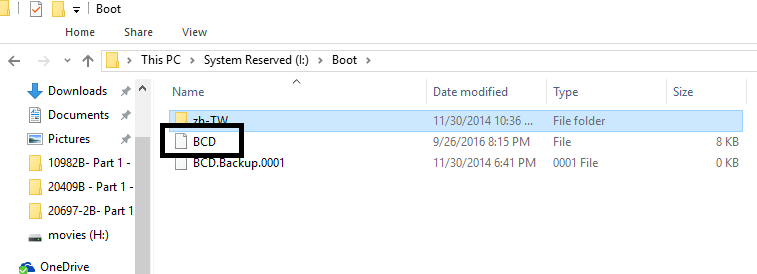
bcdedit em um Prompt de Comando padrão resultará em um erro de “Acesso negado” .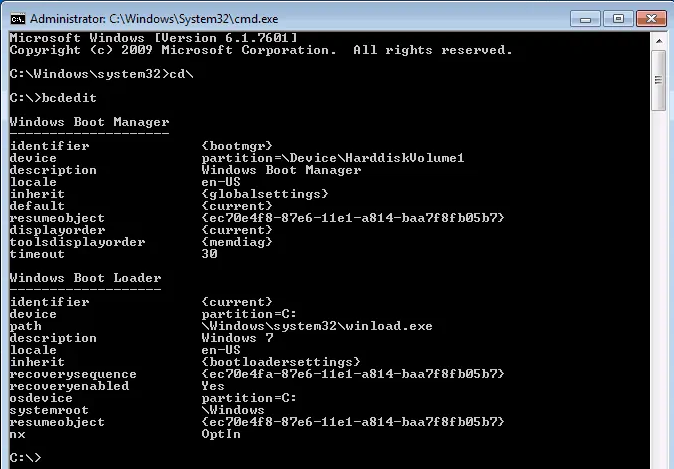
bcdedit
criar, excluir e exportar entradas./createstore
/export
/import
Comandos que operam em entradas em um armazenamento
/copy
/create
/delete
Comandos que operam nas opções de entrada
/deletevalue
/set
Comandos que controlam a saída
/enum
/v
Comandos que controlam o gerenciador de inicialização
/bootsequence
/default
/displayorder
/timeout
Comandos que controlam os serviços de gerenciamento de emergência
/bootems
/ems
/emssettings
Comandos que controlam a depuração
/bootdebug
/dbgsettings
/debug
Comandos que controlam o registro de eventos remotos
/eventsettings
/event
C:\>bcdedit /export "C:\bcdtemp.bin"
0xc000000e.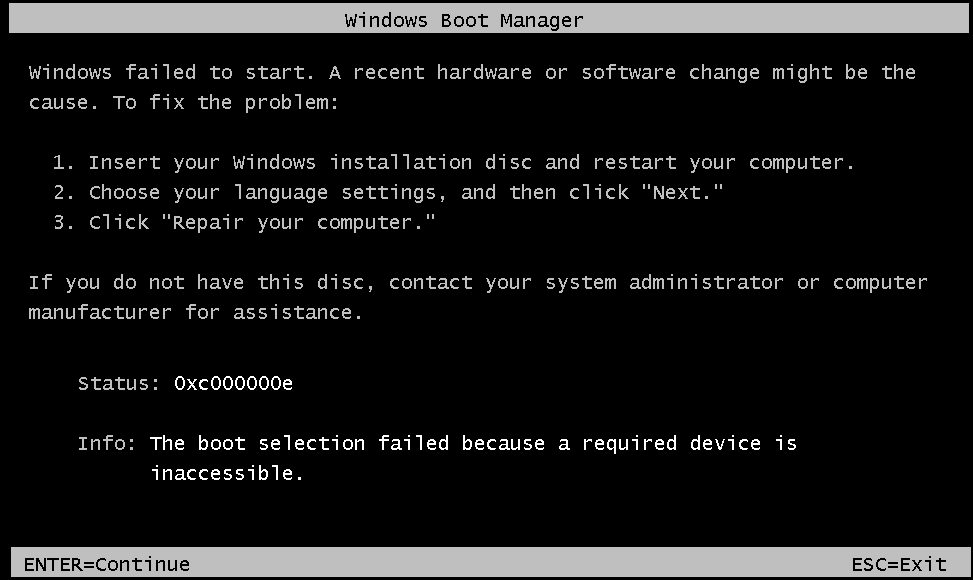
BOOTREC /SCANOS
BOOTREC /FIXMBR
BOOTREC /FIXBOOT
BOOTREC /REBUILDBCD
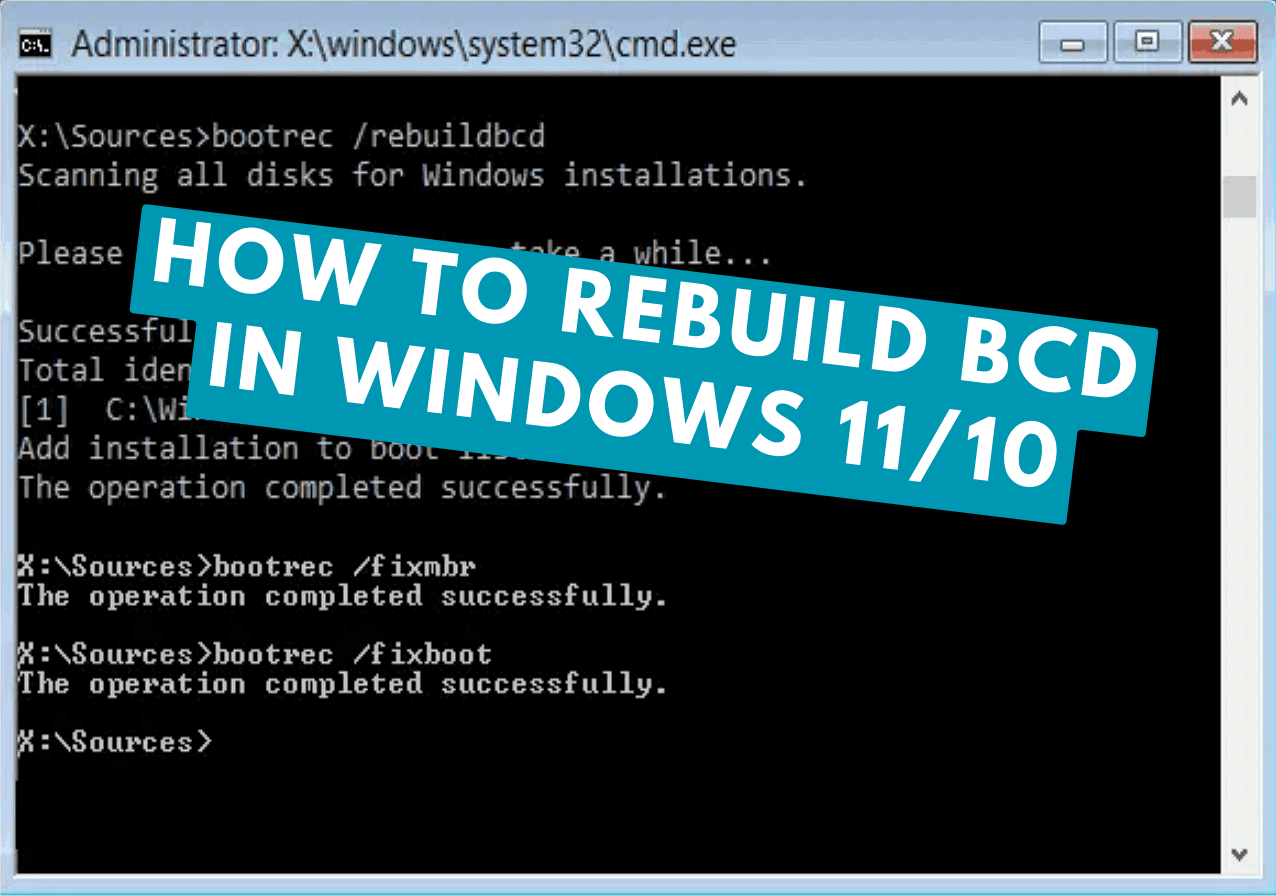
/fixboot, você pode precisar explorar outros métodos para reconstruir o BCD .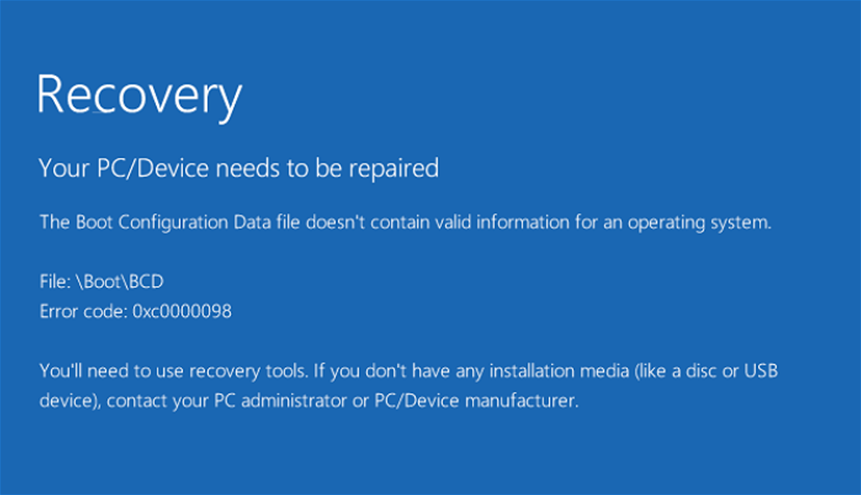

Alinhamento Automático 4K Alinhamento automático de 4K para melhorar o desempenho do SSD.
Suporte GPT e MBR Ao migrar o sistema, corresponda automaticamente ao formato de partição apropriado para o SSD.
Suporta FAT/NTFS Diferentes formatos de sistema de arquivos podem ser migrados.
Backup rápido Velocidade de backup de até 3.000 MB/min.
Solução de backup abrangente Suporta migração de sistema/backup de sistema/backup de partição/backup de disco rígido/backup de arquivo/clonagem de disco.
Alinhamento Automático 4K Alinhamento automático de 4K para melhorar o desempenho do SSD.
Suporte GPT e MBR Ao migrar o sistema, corresponda automaticamente ao formato de partição apropriado para o SSD.
Suporta FAT/NTFS Diferentes formatos de sistema de arquivos podem ser migrados.

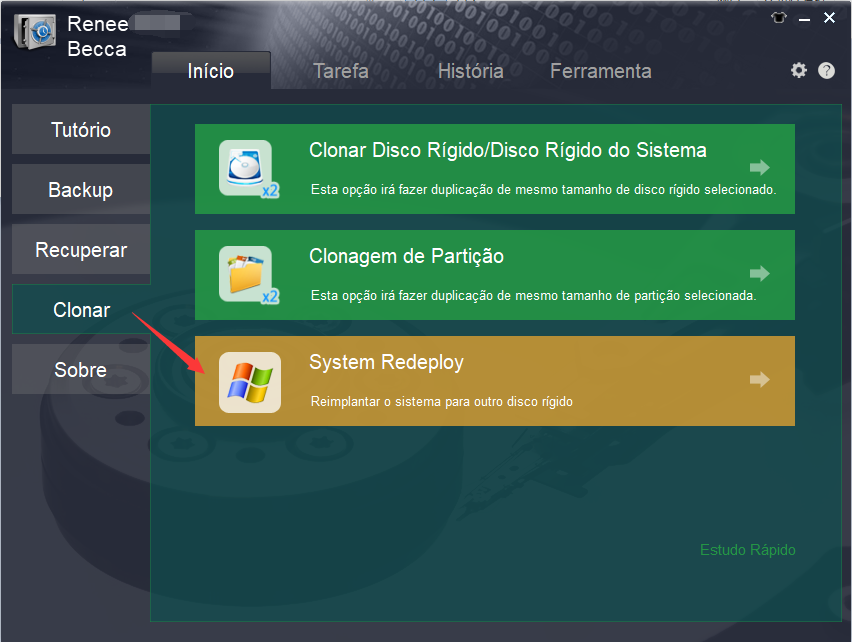
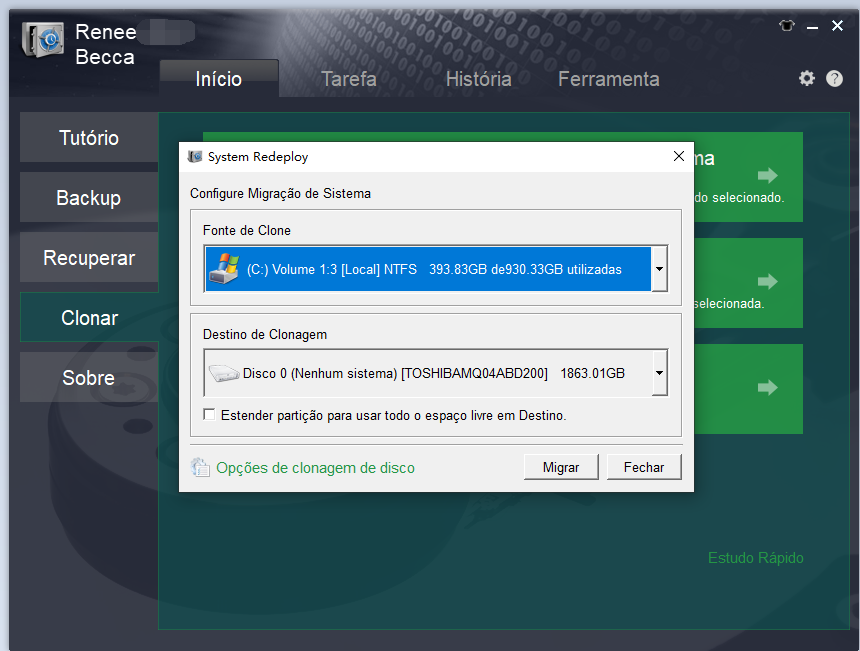
BCDEDIT, administradores podem manipular esses dados para solucionar problemas de inicialização. Compreender a estrutura e os comandos do Editor BCD é vital para manter um sistema Windows saudável e inicializável.
Alinhamento Automático 4K Alinhamento automático de 4K para melhorar o desempenho do SSD.
Suporte GPT e MBR Ao migrar o sistema, corresponda automaticamente ao formato de partição apropriado para o SSD.
Suporta FAT/NTFS Diferentes formatos de sistema de arquivos podem ser migrados.
Backup rápido Velocidade de backup de até 3.000 MB/min.
Solução de backup abrangente Suporta migração de sistema/backup de sistema/backup de partição/backup de disco rígido/backup de arquivo/clonagem de disco.
Alinhamento Automático 4K Alinhamento automático de 4K para melhorar o desempenho do SSD.
Suporte GPT e MBR Ao migrar o sistema, corresponda automaticamente ao formato de partição apropriado para o SSD.
Suporta FAT/NTFS Diferentes formatos de sistema de arquivos podem ser migrados.
Link relacionado :
Como corrigir o erro “BAD SYSTEM CONFIG INFO” no Windows 10?
11-12-2023
Ana : Em caso de erro "BAD SYSTEM CONFIG INFO" no Windows 10, não se preocupe. O reparo é fácil....
Como corrigir o erro de tela azul winload.efi?
06-12-2023
Sónia : Ao enfrentar um erro de tela azul que indica a necessidade de reparo do computador/dispositivo devido à falta...
O que é Partição Reservada do Sistema no Windows? Descubra Agora!
20-08-2024
Luísa : A partição Reservada pelo Sistema no Windows é uma partição oculta criada durante a instalação do sistema operacional....
SSD Clonado Não Inicializa? Veja as Soluções!
21-08-2024
Luísa : Se o seu SSD clonado não iniciar, não se preocupe. Este guia aborda problemas comuns como instalação inadequada...


